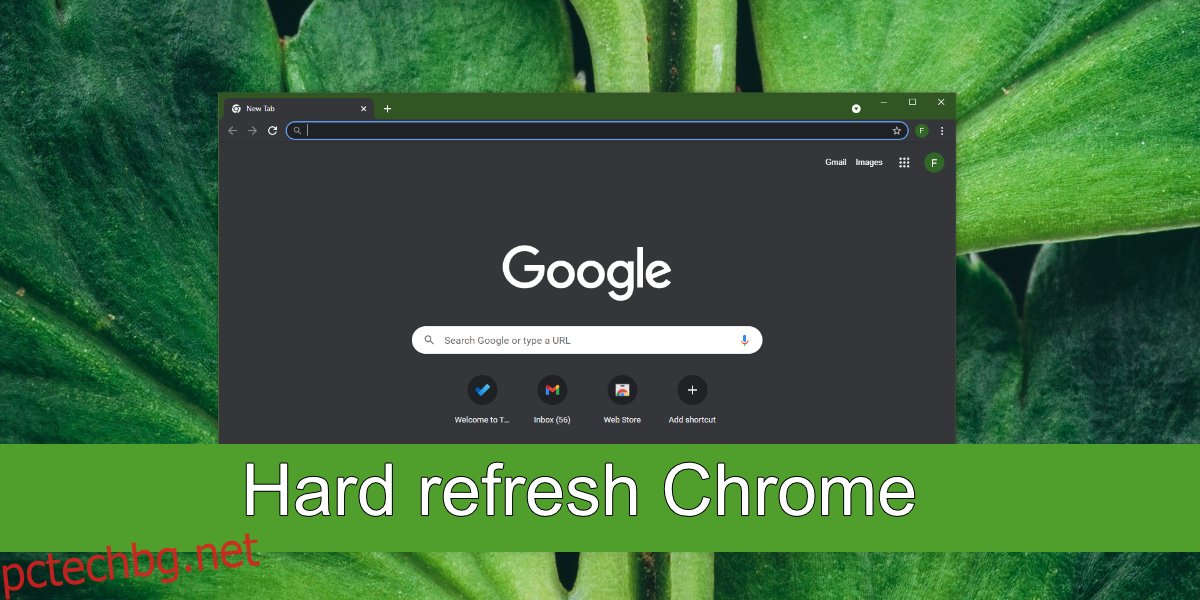Уебсайтовете съхраняват файлове локално във вашата система. Тези съхранени файлове улесняват и ускоряват зареждането на уебсайта следващия път, когато го посетите. Кешираните файлове изтичат след известно време и уебсайтът ги заменя с нови.
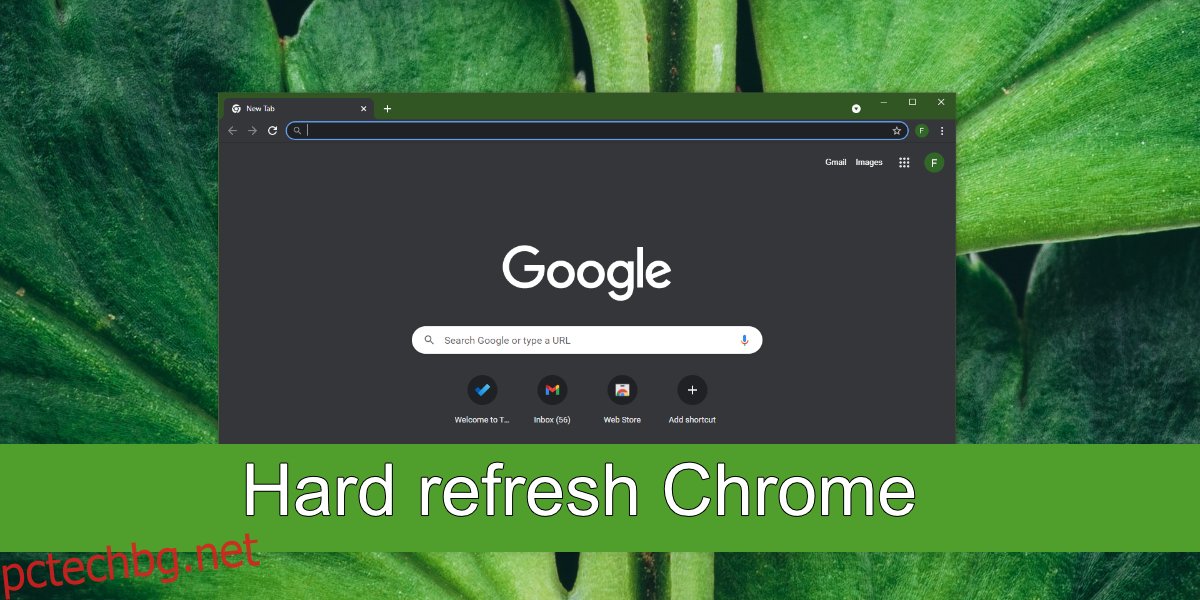
Съдържание
Твърдо опресняване на Chrome
Кешът ускорява времето за зареждане на уебсайт, но също така може да причини проблеми. Ако даден уебсайт зарежда данни от кеша, той не винаги ще зарежда ново съдържание. Уебсайтовете, които доставят емисия на живо, не работят по този начин, но за повечето уебсайтове, които не доставят съдържание на живо, кешираните файлове могат да причинят появата на остаряло съдържание и това може да причини грешки при зареждане.
Някога лесен начин за отстраняване на този проблем е да опресните браузъра. Твърдо опресняване принуждава уебсайта да игнорира файловете в кеша и да извлича нови файлове от сървъра. Когато извършите твърдо опресняване, ще видите забележима промяна във времето, необходимо за зареждане на уебсайта.
Твърдо опресняване е;
Специфично за уебсайт
Не променя и не оказва влияние върху други файлове в кеша
Не променя начина на поведение на браузъра или неговите настройки
Твърдо опресняване на Chrome – Windows
Следвайте тези стъпки, за да извършите твърдо опресняване в Chrome на Windows.
Отворете Chrome.
Отидете до уебсайта, който искате да опресните.
Позволете на уебсайта да се зареди (не се притеснявайте, ако получите грешка при зареждане).
Натиснете клавиша Ctrl+F5, за да извършите твърдо опресняване.
Като алтернатива, опитайте клавишната комбинация Shift+Ctrl+F5, за да извършите твърдо опресняване.
Забележка: може да се наложи да задържите клавиша Fn, така че клавишът F5 да работи като функционален клавиш, а не като клавиш за управление на носителя или системата.
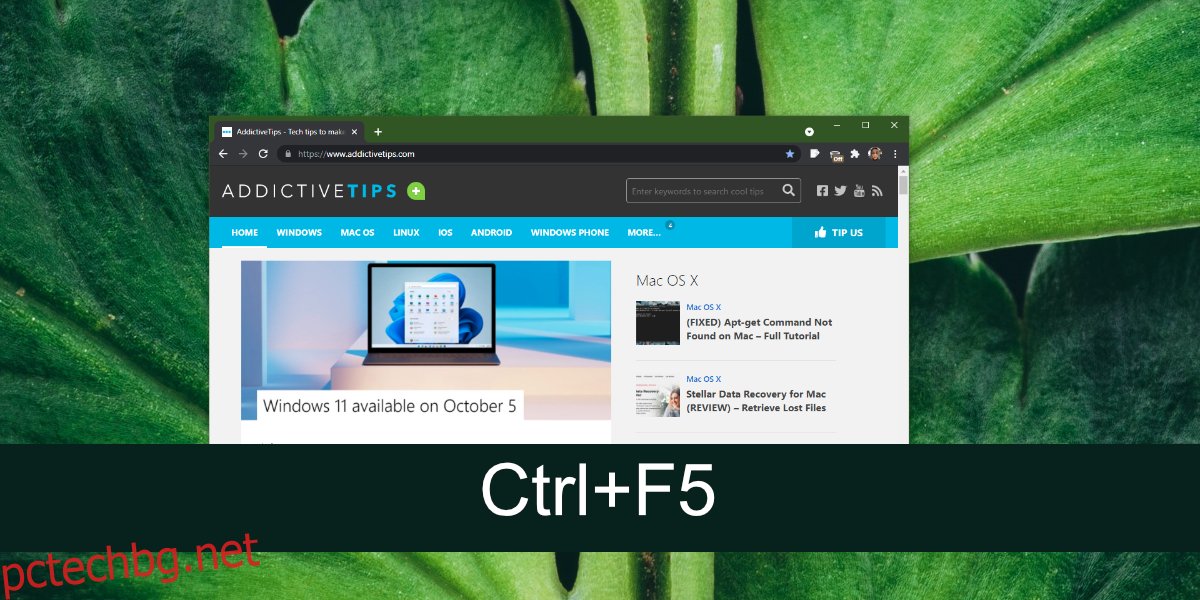
Твърдо опресняване на Chrome – macOS
Следвайте тези стъпки, за да извършите твърдо опресняване в Chrome на macOS.
Отворете Chrome.
Отидете до уебсайта, който искате да опресните.
Разрешете на уебсайта да се зареди или да спре зареждането, ако получите грешка.
Натиснете клавишната комбинация Shift+Command+R, за да извършите твърдо опресняване.
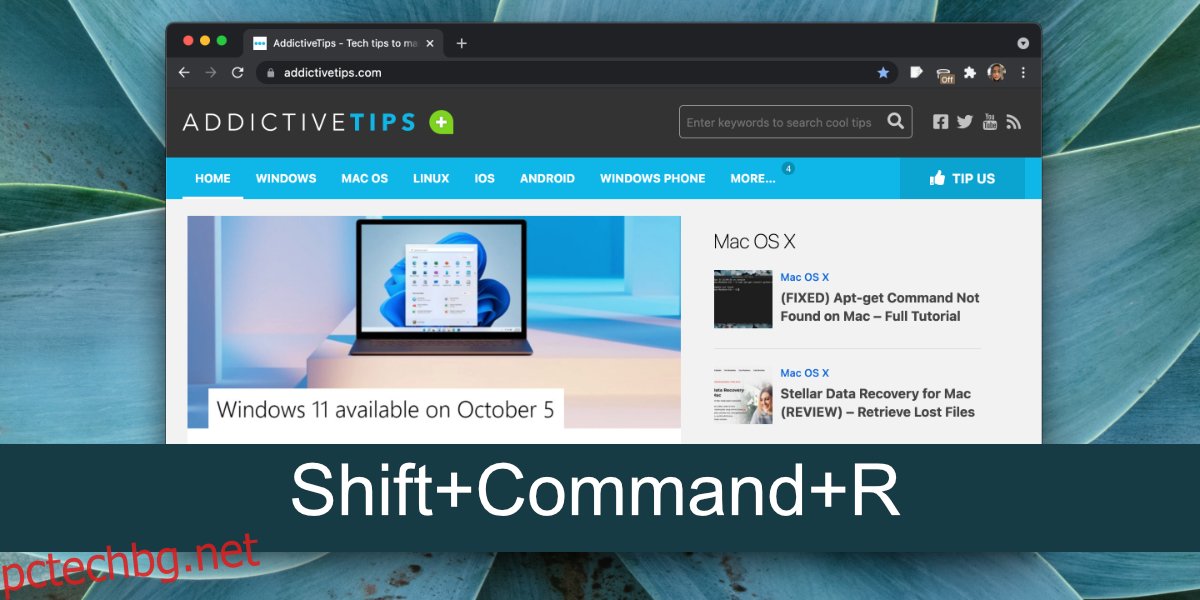
Твърдо опресняване срещу Изчистване на кеша
Не е тайна, че можете да изчистите кеша в браузъра си. Това ще изтрие всеки един файл, който е бил съхранен в кеша. Докато сърфирате в интернет, кешът ще бъде възстановен с течение на времето. Твърдото опресняване е специфично за уебсайта, на който се извършва, докато изчистването на кеша засяга всеки отделен уебсайт, който има съхранени файлове в кеша.
Ако не искате да загубите целия си кеш, трябва да извършите твърдо опресняване на уебсайта(ите), който ви създава проблеми.
Заключение
Всички браузъри имат опция за твърдо опресняване. Това не е специфична функция на Chrome. Ако използвате различен браузър, има вероятност същите клавиши, които използвате в Chrome, да работят и в него.